Actualización 2024 abril: Deje de recibir mensajes de error y ralentice su sistema con nuestra herramienta de optimización. Consíguelo ahora en este enlace
- Descarga e instala la herramienta de reparación aquí.
- Deja que escanee tu computadora.
- La herramienta entonces repara tu computadora.
Historial del archivo es una característica muy útil de Windows 10 que le permite crear una copia de seguridad de datos importantes almacenados en sus carpetas Documentos, Imágenes, Música, Video y Escritorio. Puede especificar la unidad en la que desea guardar su copia de seguridad. Esto ayuda a prevenir la pérdida de datos si algo sale mal. En este artículo, veremos cómo restablecer el historial de archivos en Windows 10.

Windows 10 tiene un sistema de respaldo integrado llamado "historial de archivos". Permite al usuario hacer una copia de seguridad de los archivos almacenados en su PC. Hay varios usos para esta función. Por ejemplo, puede ayudarlo a transferir sus archivos de una PC vieja a una nueva. También puede usarlo para hacer una copia de seguridad de sus archivos en un disco extraíble externo. La función de historial de archivos se introdujo por primera vez en Windows 8 y se mejoró en Windows 10. Le permite explorar y restaurar diferentes versiones de archivos.
Debe usar el sistema de archivos NTFS para el historial de archivos. El historial del archivo se basa en la función de registro NTFS para rastrear los cambios del archivo. Si el registro contiene registros de cambios, el historial de archivos incluye automáticamente los archivos actualizados en el archivo. Este proceso es muy rápido.
Si restablece esta función a la configuración predeterminada, sus archivos almacenados en una unidad configurada para el historial de archivos no se eliminarán. Permanecen almacenados en la carpeta FileHistory en la raíz de la unidad.
Eliminar archivos de copia de seguridad antiguos con la limpieza del historial de archivos
Antes de hablar sobre la limpieza del historial de archivos, debe saber algo sobre el historial de archivos. Este es un software gratuito de copia de seguridad de archivos para Windows 8 y versiones posteriores. Puede usarlo para proteger sus archivos personales en un horario. Sin embargo, con el tiempo, tendrá un historial completo de sus archivos de respaldo, y tarde o temprano su disco de respaldo puede quedarse sin espacio.
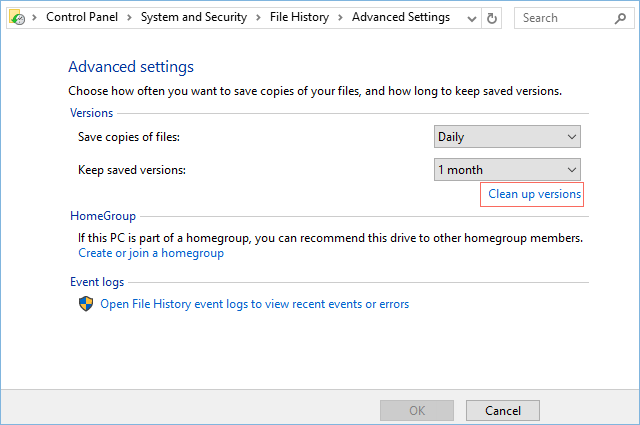
File History Cleanup se utiliza para resolver este tipo de problema. Tiene 7 opciones para eliminar versiones anteriores de archivos y carpetas, incluidas las que tienen más de un mes, más de tres meses, más de seis opciones, más de nueve opciones, más de un año (predeterminado), más de dos años, todos menos el más reciente. También puede usar el comando FhManagew.exe, que puede tener el mismo efecto que limpiar el historial del archivo.
Actualización de abril de 2024:
Ahora puede evitar problemas en la PC utilizando esta herramienta, como protegerse contra la pérdida de archivos y el malware. Además, es una excelente manera de optimizar su computadora para obtener el máximo rendimiento. El programa corrige los errores comunes que pueden ocurrir en los sistemas Windows con facilidad, sin necesidad de horas de resolución de problemas cuando tiene la solución perfecta a su alcance:
- Paso 1: Descargar PC Repair & Optimizer Tool (Windows 10, 8, 7, XP, Vista - Microsoft Gold Certified).
- Paso 2: Haga clic en “Iniciar escaneado”Para encontrar problemas de registro de Windows que podrían estar causando problemas en la PC.
- Paso 3: Haga clic en “Repara todo”Para solucionar todos los problemas.
- Abra el panel de control y haga clic en el icono del historial de archivos.
- Haga clic en el enlace "Configuración avanzada" en la columna de la izquierda.
- Luego haga clic en "Limpiar versiones".
- En el menú desplegable, seleccione la edad a la que desea eliminar las versiones de archivos y carpetas, y luego haga clic / presione Limpiar.
- También puede ir al disco de respaldo para eliminar manualmente la carpeta Historial de archivos. Todos los archivos de respaldo en el historial de archivos se almacenan en una carpeta llamada FileHistory en la unidad de respaldo que ha configurado. Simplemente bórralo.
Después de completar los pasos, los archivos ya no estarán disponibles para la recuperación y tendrá más espacio para guardar más archivos.
Si desea asegurarse de que todo sigue funcionando, puede reiniciar la copia de seguridad en Configuración> Actualización y seguridad> Copia de seguridad> Otras opciones y hacer clic en el botón Copia de seguridad ahora.
Restablecer el historial de archivos en Windows 10 con CMD
- Abra el símbolo del sistema.
Escriba uno de los siguientes comandos según sea necesario y presione Entrar. Luego tomo todos los ejemplos, excepto el último, y le muestro el comando correcto.- FhManagew.exe -Limpie 0
- FhManagew.exe -cleanup 0 -quiet (-quiet se refiere a la eliminación ininterrumpida del historial de archivos en Windows 10).
Nota: Creemos que cada mes dura 30 días, así que simplemente reemplace 0 con 30, 90, 180, 270, 360, 720.
Eliminar completamente todas las copias de seguridad en el disco de copia de seguridad
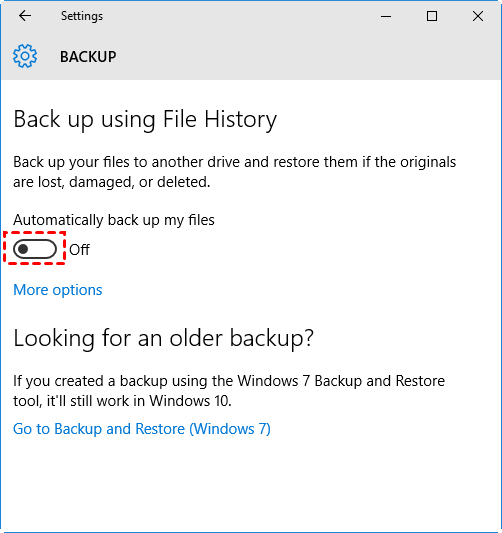
- Vaya a Configuración> Actualización y seguridad> Copia de seguridad y haga clic en el botón en Copia de seguridad automática de mis archivos.
- Vaya a la unidad de copia de seguridad y elimine la carpeta llamada FileBackup.
Nota: Si esta carpeta está bloqueada y no puede eliminarla, debe volver al Historial de archivos, luego habilitar la Copia de seguridad del historial de archivos y hacer clic en Más opciones, desplazarse hacia abajo y hacer clic en Dejar de usar la unidad. Luego, elimine la carpeta del historial de archivos nuevamente.
https://pureinfotech.com/delete-files-filehistory-manually-windows-10/
Sugerencia del experto: Esta herramienta de reparación escanea los repositorios y reemplaza los archivos dañados o faltantes si ninguno de estos métodos ha funcionado. Funciona bien en la mayoría de los casos donde el problema se debe a la corrupción del sistema. Esta herramienta también optimizará su sistema para maximizar el rendimiento. Puede ser descargado por Al hacer clic aquí

CCNA, desarrollador web, solucionador de problemas de PC
Soy un entusiasta de la computación y un profesional de TI practicante. Tengo años de experiencia detrás de mí en programación de computadoras, solución de problemas de hardware y reparación. Me especializo en desarrollo web y diseño de bases de datos. También tengo una certificación CCNA para diseño de red y solución de problemas.

